Eine der Schlüsselkomponenten zum Einrichten Ihrer SmartThings-Geräte ist das Hinzufügen zu Ihrem Hub. Es ist zwar kein schwieriger Prozess, aber es sind einige Fingertipps erforderlich, um sicherzustellen, dass alles reibungslos verläuft. Denken Sie auch daran, dass ein Gerät zwar sagt, dass es "mit SmartThings funktioniert", aber möglicherweise etwas mehr zu bieten hat, als es nur einzuschalten und Ihrem Hub hinzuzufügen. Hier erfahren Sie, wie Sie Ihre Arbeit erledigen können.
In diesem Handbuch verwendete Produkte
- Amazonas: Samsung SmartThings Hub 3. Generation ($65)
- Google Play Store: SmartThings (Frei)
So verbinden Sie ein Gerät mit Ihrem SmartThings-Hub
- Öffnen Sie die SmartThings-App und tippen Sie im Dashboard auf Gerät hinzufügen.
- Zapfhahn Gerät manuell hinzufügen.
- Wählen Sie die Gerätekategorie und -marke oder suchen Sie nach Ihrem Gerätenamen.
- Befolgen Sie die spezifischen Geräteanweisungen in der App, um eine Verbindung herzustellen.
- Wenn Sie fertig sind, tippen Sie auf Bearbeiten um das Gerät dann umzubenennen Getan.
-
Zapfhahn Getan um den Prozess abzuschließen.
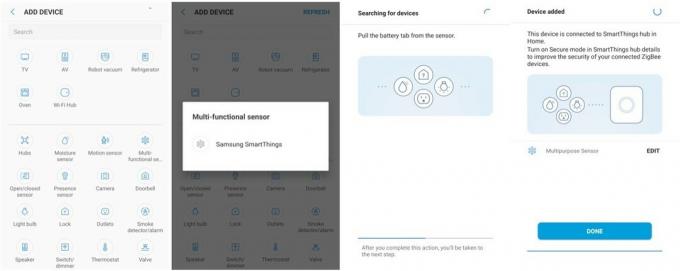
Von dort aus ist Ihr Gerät betriebsbereit. Sie müssen nichts weiter tun, um es zum Laufen zu bringen, als intelligente Apps oder Routinen hinzuzufügen. Wenn Sie weitere Geräte hinzufügen möchten, wiederholen Sie einfach den obigen Vorgang für jedes neue Gerät, das Sie hinzufügen möchten.
Kann ich ein Gerät löschen?
Wenn Sie ein Gerät haben, das Sie nicht mehr mit SmartThings verwenden möchten oder zurücksetzen müssen, können Sie es mithilfe dieser Schritte einfach von Ihrem SmartThings-Hub entfernen.
- Tippen Sie in der SmartThings-App auf Geräte
- Tippen Sie auf das Dropdown-Menü Standort und wählen Sie das aus, das das Gerät enthält, das Sie entfernen möchten.
- Tippen Sie auf die drei Punkte rechts und anschließend auf Bearbeiten.
- Tippen Sie auf das rote Minus-Symbol neben dem Gerät, das Sie entfernen möchten.
- Zapfhahn Löschen bestätigen.
- Zapfhahn Getan
Unsere Top-Ausrüstung wählt
Adam Zeis
Tagsüber ist Adam ein Schriftsteller von über fünfzehn Jahren mit einer Liebe für alles Technische (mit einer geheimen Liebe zu Daten und Tabellenkalkulationen). Nachts ist er ein Gadget-Geek, ein Nerd der 80er Jahre, ein Kabelschneider, ein Koch, ein Ehemann, ein Vater und ein Gedächtnissammler.
